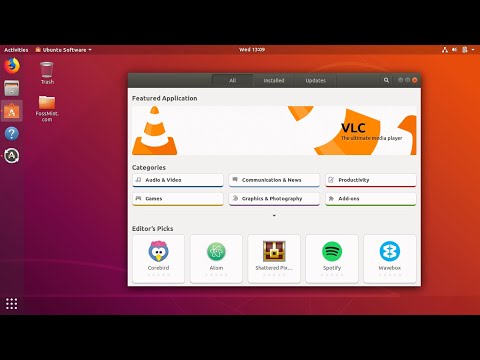البوابة الافتراضية الخاصة بك هي عنوان IP لجهاز التوجيه الخاص بك. عادةً ما يكتشف نظام التشغيل هذا تلقائيًا أثناء التثبيت ، ولكن قد تحتاج إلى تغييره. هذا صحيح بشكل خاص إذا كان لديك العديد من محولات الشبكة أو أجهزة التوجيه على الشبكة.
خطوات
جزء 1 من 2: استخدام الجهاز

الخطوة 1. افتح Terminal
يمكنك فتح Terminal من الشريط الجانبي ، أو بالضغط على Ctrl + Alt + T.

الخطوة 2. اعرض العبّارة الافتراضية الحالية
يمكنك التحقق مما تم تعيين البوابة الافتراضية عليه عن طريق كتابة المسار والضغط على زر الإدخال Enter. يظهر العنوان بجوار "الافتراضي" البوابة الافتراضية ، ويتم عرض الواجهة التي تم تعيينه لها على الجانب الأيمن من الجدول.

الخطوة الثالثة. احذف العبّارة الافتراضية الحالية
إذا كان لديك أكثر من مجموعة بوابة افتراضية ، فستواجه تعارضات في الاتصال. احذف البوابة الافتراضية الحالية إذا كنت تنوي تغييرها.
اكتب sudo route حذف الافتراضي gw IP Address Adapter. على سبيل المثال ، لحذف البوابة الافتراضية 10.0.2.2 على المحول eth0 ، اكتب sudo route ، حذف الافتراضي gw 10.0.2.2 eth0

الخطوة 4. اكتب
sudo route إضافة محول عنوان IP الافتراضي gw.
على سبيل المثال ، لتغيير البوابة الافتراضية لمحول eth0 إلى 192.168.1.254 ، يجب كتابة sudo route وإضافة gw الافتراضي 192.168.1.254 eth0. ستتم مطالبتك بكلمة مرور المستخدم الخاصة بك لإكمال الأمر.
جزء 2 من 2: تحرير ملف التكوين الخاص بك

الخطوة 1. افتح ملف التكوين في محرر
اكتب sudo nano / etc / network / interfaces لفتح الملف في محرر nano. سيؤدي تحرير ملف التكوين الخاص بك إلى الاحتفاظ بالتغييرات في كل مرة يتم فيها إعادة تشغيل النظام.

الخطوة 2. انتقل إلى القسم الصحيح
ابحث عن قسم المحول الذي تريد تغيير البوابة الافتراضية له. بالنسبة للاتصال السلكي ، عادةً ما يكون هذا هو eth0.

الخطوة 3. أضف
بوابة عنوان IP للقسم.
على سبيل المثال ، اكتب gateway 192.168.1.254 لجعل البوابة الافتراضية 192.168.1.254.

الخطوة 4. احفظ التغييرات واخرج
اضغط على Ctrl + X ثم Y لحفظ التغييرات والخروج.

الخطوة 5. أعد تشغيل الشبكة
أعد تشغيل الشبكة بكتابة sudo /etc/init.d/networking.